Oglas
Čini li vam se računalo ili monitor prijenosnog računala premalo? Želite uživati u svojim omiljenim igrama u Full HD slavi? Jedna je mogućnost da priključite HDMI kabel Vrste video kabela: razlike između VGA, DVI i HDMI priključakaPostoji toliko video kablova vani i mogu postati zbunjujući. VGA, DVI, HDMI, DisplayPort - u čemu je razlika i zašto su uopće bitni? Čitaj više s vašeg računala izravno na obiteljski TV. Drugi je korištenje bežičnog trika za slanje radne površine računala na televizor.
U prošlosti smo gledali različite načine toga, kao što su bežični HDMI Bežični HDMI: Što je to i zašto ga trebate započeti koristitiAko ste bolesni i umorni od HDMI žurke i čvorova, možda ćete htjeti uložiti u bežični HDMI. Evo kako započeti. Čitaj više i the sličan Miracast Što je Miracast? Kako koristiti Miracast za bežično strujanje medijaHDMI je možda standard za povezivanje medijskih uređaja, ali ima i puno nedostataka. Evo kako koristiti Miracast. Čitaj više , ali postoji bolji način slanja video igara s računala ili prijenosnog računala na vaš televizor: Steam Link.
Steam LinkSteam Link Kupite sada na Amazonu $117.00
Izvorno objavljena s cijenom od oko 50 dolara, oznaka je u posljednje vrijeme pala na samo 20 dolara (na temelju dvije prodajne cijene u prvoj polovici 2017.). To Steam Link stavlja u sličan cjenovni opseg do relativno niskotehnoloških alternativa, a istovremeno nudi doživljaj pune igraće konzole, koristeći biblioteku Steam.
Što je još bolje, Steam Link je nevjerojatno jednostavna za postavljanje.
Što će vam trebati za Steam Link Gaming
Steam Link dolazi sa svime što vam je potrebno za početak. Ali trebat će vam i brza Wi-Fi mreža u vašem domu 9 Brzi načini za trenutno ubrzanje mreže kućnog računalaAko imate ožičenu ili bežičnu kućnu mrežu, vjerojatno ćete potražiti načine kako je optimizirati kako bi radio što je brže moguće. Čitaj više . Više o tome u trenu.
U okviru ćete pronaći HDMI kabel, Ethernet kabel i kabel za napajanje, s izborom četiri međunarodna napajanja. To čini Steam Link idealnim za putovanja (premda će svaki paket biti identičan vjerojatno je mjera uštede).

A tu je i parna veza koja je iznenađujuće mala. Očekivao sam nešto oko veličine tipičnog domaćeg usmjerivača, ali Steam Link je više poput Raspberry Pi (koji usput mogu obaviti isti posao Kako strujati pare na Raspberry Pi bez mjesečineŽelite strujati igre preko svoje mreže s računala na televizor? Evo kako postaviti Raspberry Pi koji pokreće Steam Link. Čitaj više ) ili Android TV kutija.
Sa strane je Ethernet priključak koji biste trebali koristiti za povezivanje s kućnom mrežom. Iako radi bežično, uživat ćete u najboljem iskustvu Steam Link korištenjem ožičene veze s usmjerivačem.
Nabavite Steam Link Online
Postavljanje Steam Link-a iznosi oko deset minuta. To će vam pomoći ako već imate instaliran Steam na računalu neke od vaših najdražih igara Steam Imena najbolje prodavanih igara 2016Valve je najavio najprodavanije Steam igre 2016. Prilično je pokriven svaki žanr, što ovaj popis predstavlja dobar uvod za sve koji žele pokrenuti Steam kolekciju. Čitaj više preuzeto. Ako imaju podršku za kontrolere, još bolje!

Spojite Steam Link na televizor putem HDMI-a, a usmjerivač putem Etherneta. Također, spojite USB ulazni uređaj. Ovo može biti kontroler tipkovnice, miša ili igara (pogledajte sljedeći odjeljak za više o kontrolerima). Napokon priključite kabel za napajanje da biste pokrenuli Steam Link.
Kada se pokrene, Steam Link početno će prikazati glavni izbornik. Međutim, to će brzo nestati jer se traži, preuzima i zatim instalira ažuriranje. To će trajati oko pet minuta uz brzu internetsku vezu, ali ovisno o brzini vaše mreže, kilometraža može varirati.

Nakon završetka ovog automatiziranog koraka uređaj će se ponovo pokrenuti. Odaberite jezik, a zatim konfigurirajte postavku zaslona (ovo je stvarno dobro u automatskom otkrivanju razlučivosti zaslona, tako da ćete vjerojatno trebati pritisnuti nastaviti s otkrivenom opcijom).
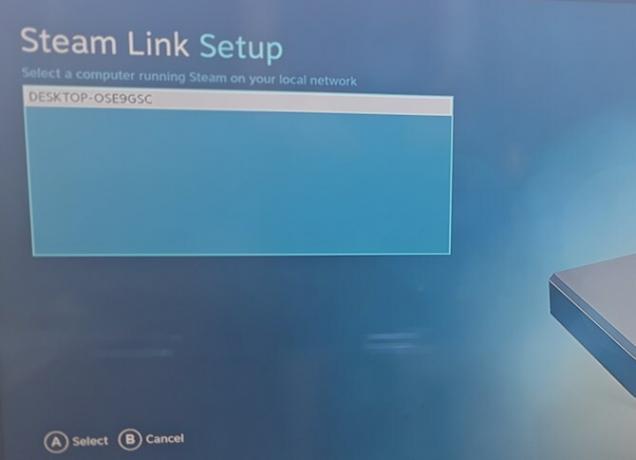
Zatim će Steam Link potražiti vaše računalo na mreži. Provjerite radi li se Steam na vašem računalu - nije važno je li minimiziran. Na TV-u bi Steam Link trebao pronaći vaše računalo. Upotrijebite bilo koji uređaj za unos koji ste ranije spojili za odabir i kliknite . Prikazat će se PIN koji ćete unijeti na svoje računalo. Zapamtite to, povećajte Steam na računalu i unesite PIN.
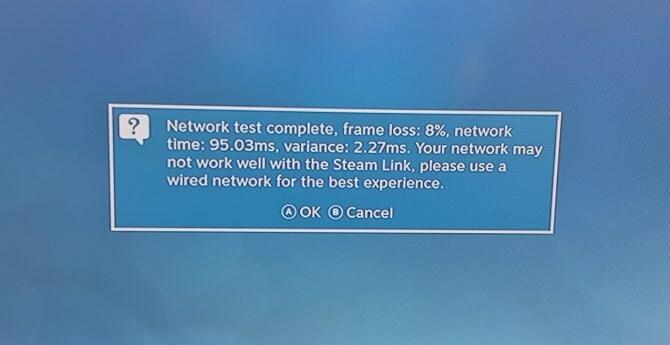
Nakon toga uređaj će izvršiti mrežni test. Rezultati će vas obavijestiti o mogućim problemima s kojima biste mogli biti suočeni, a koje ćete trebati riješiti kasnije. Klik nastaviti.
Trenutak kasnije, vaš Steam Link osigurat će trenutni pristup igrama na vašem računalu, spremnim za pokretanje i igrati bez zaostajanja Kako popraviti igračke i video zaostaje s jednostavnim podešavanjem ruteraUmorni od mrežnog zastoja kada drugi ljudi gledaju videozapise i preuzimaju bujice? Evo kako povratiti mrežne performanse bez alata treće strane. Čitaj više !
Neka vaš kontroler igara radi
Imate nekoliko mogućnosti interakcije s igrama putem Steam veze. Kao što je napomenuto, uređaj ima dva USB priključka na koja možete spojiti sučelje. To mogu biti tipkovnica i miš, tipkovnica i joystick, dva joystick ili dva jastučića za igru.
To je uobičajena mješavina za kontrolu vaših igara.
Ali niste ograničeni na USB. Steam Link ima i Bluetooth, tako da iz njega možete povezati svoje omiljene bežične kontrolere uređajima PS3 i PS4 DualShock na kontrolere Xbox 360 i Xbox One i na sve između. I ne zaboravimo parni kontroler (naš pregled Bolje od miša i tipkovnice? Pregled pare kontroleraSvako desetljeće dolazi do revolucije u dizajnu kontrolera igara. 1983. Nintendo je objavio prvi usmjerni jastučić. 1997. godine dobili smo ergonomski DualShock. 2006. godine Wii Remote donio je kontrole kretanja. Sad imamo ... Čitaj više )!
Za postavljanje bežičnog ulaznog kontrolera potreban vam je USB uređaj, iako je jednostavno za korištenje računala miša ako vaše računalo nije na vidiku vašeg televizora ili ako imate nekoga kome se može javiti da vam pomogne postavljanje.

Da biste povezali Bluetooth kontroler po izboru, morat ćete pritisnuti opciju na stražnjoj strani kontrolera dok ne dođete do glavnog zaslona. Upotrijebite ikonu isključenja u gornjem desnom kutu da biste odabrali isključiti opcija. Vidjet ćete zaslon nakratko ugledani prije ažuriranja.
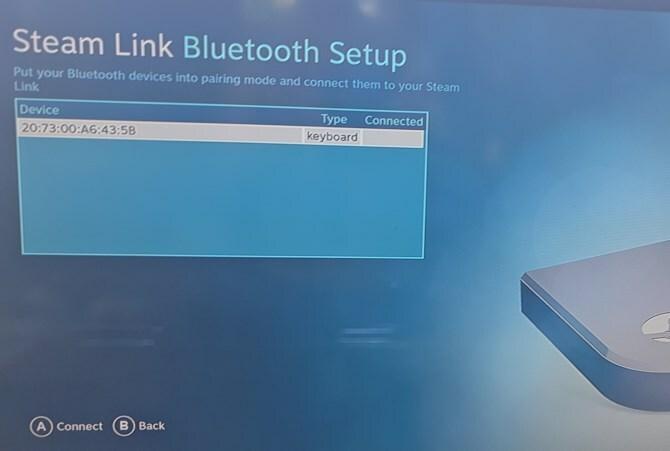
Odaberite na lijevoj strani Postavke> Bluetooth. Steam Link tražit će vaš uređaj, pa provjerite može li ga otkriti i pričekajte da se veza uspostavi. To je tako jednostavno!
SteamWiki ima a puni popis kontrolera, ali ako imate Wiimote, Nvidia Shield (naš pregled NVIDIA štit pregled i odustajanjeNedavno smo pregledali Wikipad koji je uspio proći na tržište prije dugoočekivanog štita NVIDIA-e. Otkako je NVIDIA prikazala štit na CES-u, sve sam se više fascinirala tim. Nakon... Čitaj više ), Wii U Pro kontrolera ili Nintendo Switch Pro kontrolera, imate sreće. Drugi bi uređaji mogli raditi van okvira ili bi mogli zahtijevati dodatne prijemnike. Čak je moguće i kontroler priključiti na računalo ili prijenosno računalo i igrati se na taj način.
Korištenje Steam-a kao igraće konzole
Ako su priloženi kontroleri, spremni ste za početak upotrebe Steam Link - što znači da je vaše računalo sada igraća konzola!

Korisničko sučelje može se činiti poznato ako ste ga ikada koristili Parov način rada Big Picture Steam sada ima glazbenu integraciju za velike slike i SteamOSPostoje opasnosti od napuštanja igračkog prozora da biste promijenili pjesme; Valve želi pomoći u njihovom najnovijem ažuriranju za SteamOS i Big Picture. Čitaj više . Ukratko, sve je intuitivno. Jednostavno koristite svoj kontroler za navigaciju kroz knjižnicu i odaberite igru koju želite. Uočite male ikone za tipkovnicu ili kontroler; Iako se neke igre preporučuju samo kao tipkovnica / miš, mogu se ponovno konfigurirati za upotrebu kontrolera nakon pokretanja.
A ako igra odabira trenutno nije instalirana na vašem računalu, možete je instalirati odabirom naslova i klikom Instalirati. Slično tome, možete otvoriti zaslon trgovine, pregledavati igre i kupiti ih.

Dostupna su još dva zaslona: Web i prijatelji. Pomoću njih možete pregledavati omiljene web stranice s televizora i vidjeti što rade vaši prijatelji iz Steam-a.
Neki savjeti za konfiguraciju parne veze
Imate sve što trebate priložiti i postaviti. Ali stvari nisu baš u redu. Što se događa? Pa, izgleda da ti treba neki daljnji savjet o konfiguraciji Optimizirajte svoje računalo za igranje pomoću ova 4 vitalna podešavanjaPitate se kako optimizirati svoje računalo za igranje? Pomoću ovih vitalnih savjeta održavajte postavke računala na gaming u najboljem redu. Čitaj više . Uostalom, svaki se PC i laptop malo razlikuju. Ono što djeluje za jednog možda neće raditi i za drugo.

Ovi savjeti za konfiguraciju Steam Link trebali bi vam pomoći.
Pitanja bežične povezanosti
Jedno od glavnih problema s kojima ćete se suočiti sa Steam Linkom je slaba izvedba zbog povezanosti. Iako će optimalno postavljanje Steam Link i PC biti fizički spojeno na vaš usmjerivač, to možda neće biti moguće. Što je alternativa?
Pa, jedan je način da se Steam Link ili računalo spoji na usmjerivač. Bežične smetnje između računala i Steam Link mogu uzrokovati probleme - ako je jedan spojen preko Etherneta, rješenje je nekih od tih.
Što se tiče smetnji, vrijedi prebacivanje usmjerivača iz raspona 2,4 GHz u 5 GHz Kako dual-band usmjerivači mogu riješiti vaše bežične problemeUpotreba usmjerivača koji podržava dvopojasni standard može značajno povećati vašu Wi-Fi brzinu u mnogim okolnostima. Čitaj više . Ako to nije opcija, pronađite kanal koji drugi uređaji ne koriste i koristite a bežični produžetak Wi-Fi Extenders vs. Powerline adapteri: Kako popraviti loše bežične signaleAko su Wi-Fi signali vašeg usmjerivača slabi i nepouzdani, a ne možete naći rješenje, odgovor se može nalaziti u Wi-Fi ekstenzorima i / ili adapterima napajanja. Čitaj više .
Ažurirajte mrežu
Još jedno rješenje problema je ažuriranje mrežnog hardvera. Postoje dva glavna načina za to:
- Ažurirajte firmver rutera.
- Kupite novi usmjerivač Koje su marke najbolje kada kupujete bežični usmjerivač?Nisu svi bežični usmjerivači izjednačeni - isto vrijedi i za marke usmjerivača. Evo nekoliko pouzdanijih marki, zajedno s nekoliko njih koje nisu toliko. Čitaj više bolje odgovara Steam Link.
Na web lokaciji proizvođača naći ćete upute za ažuriranje upravljačkog softvera.
Također razmislite o novom Ethernet kablu. A ako se oslanjate na bežičnu mrežnu vezu zbog nedostatka kabela za Ethernet oko kuće, vrijedi kupnja para mrežnih adaptera Što su mrežni adapteri? 9 stvari koje morate znatiPowerline adapteri pretvaraju električne utičnice u Ethernet mrežne točke. Evo što biste trebali znati prije upotrebe kod kuće. Čitaj više .
TP-Link AV600 Powerline Ethernet adapter - Plug & Play, Ušteda energije, Nano Powerline adapter (TL-PA4010 KIT)TP-Link AV600 Powerline Ethernet adapter - Plug & Play, Ušteda energije, Nano Powerline adapter (TL-PA4010 KIT) Kupite sada na Amazonu $39.97
Prilagodite postavke struje
Prilagođavanje načina na koji vaš uređaj prenosi podatke s vašeg računala također će utjecati na performanse. U Postavke> Streaming pronaći ćete opciju za prebacivanje između Balanced i Brzo. Očito odaberite onu koja najbolje funkcionira na vašoj mreži.

Međutim, izvedbu možete fino prilagoditi dok se igra igra. Koristiti Shift + Tab na tipkovnici kako biste pronašli ploču postavki za strujanje. Ovdje možete prilagoditi razlučivost i širinu pojasa. Najbolji način za to je započeti nisko na 3 Mbit / s i polako povećavati propusnost. Jednom kada počnete dobivati zaostajanja i zastoje, malo smanjite propusnost - našli ste slatku točku!
Što je s dvostrukim čizmama?
Ne radi svako standardno Windows računalo. Možda bi postavi svoj Steam Link putem Linuxa Kako instalirati pare i započeti igranje na LinuxuInstaliranje Steam-a na Linux računalima je jednostavno, a rezultat je obično isto iskustvo bez ikakvih igara kao i Windows. Čitaj više (ili čak macOS). Ako se dvostruko dižete između Windows i Linuxa, ili macOS-a i Linux operativnog sustava, možda će vas zanimati kako Steam Link upravlja vezama s različitim operativnim sustavima.
Pa, to jednostavno djeluje. Iako se vaše igre samo za Windows neće učitati (iz očitih razloga), sve ostalo će se dogoditi. Ne postoji ograničenje broja uređaja koji spajate na Steam Link, ali morat ćete ponoviti korak veze s računalom. Nakon toga, jednostavno počnite igrati!
S vama smo podijelili sve što smo do sada naučili o postavljanju Steam veze i pokretanju igara što prije. Ali, jesmo li nešto propustili? Imate li korisno podešavanje za poboljšane igre Steam Link? Ili ga sada planirate kupiti? Ostavite komentar ispod!
Kreditna slika: Elesey putem Shutterstock.com
Christian Cawley je zamjenik urednika za sigurnost, Linux, DIY, programiranje i objašnjene tehnologije. On također proizvodi stvarno korisni podcast i ima veliko iskustvo u podlozi za radnu površinu i softver. Christian koji je suradnik časopisa Linux Format, Christian je majstor koji proizvodi Raspberry Pi, ljubitelj Lego i ljubitelj retro igara.

